Article Number: 000124569
Sposób dodawania i usuwania hasła dezinstalacji w programie Dell Threat Defense
Summary: Aby dodać lub usunąć hasło dezinstalacyjne do programu Dell Threat Defense, postępuj zgodnie z poniższymi instrukcjami.
Article Content
Symptoms
- W maju 2022 r. oprogramowanie Dell Threat Defense osiągnęło koniec konserwacji. Ten produkt i związane z nim artykuły nie są już aktualizowane przez Dell. Aby uzyskać więcej informacji, zobacz artykuł Zasady dotyczące cyklu życia produktu (koniec wsparcia technicznego / koniec przydatności do użycia) dla programu Dell Data Security. Jeśli masz pytania dotyczące innych artykułów, skontaktuj się z działem sprzedaży lub napisz wiadomość na adres endpointsecurity@dell.com.
- Aby uzyskać dodatkowe informacje na temat aktualnych produktów, zobacz Endpoint Security.
W tym artykule opisano sposób dodawania i usuwania hasła dezinstalacji w programie Dell Threat Defense.
Dotyczy produktów:
Dell Threat Defense
Cause
Nie dotyczy.
Resolution
W celu zapewnienia dodatkowej warstwy zabezpieczeń program Dell Threat Defense można skonfigurować tak, aby wymagał hasła podczas dezinstalacji. Istnieje możliwość dodania hasła lub usunięcia hasła. Kliknij odpowiedni krok, aby uzyskać więcej informacji.
Aby dodać hasło dezinstalacji:
- Z poziomu przeglądarki internetowej przejdź do konsoli administracyjnej Dell Threat Defense pod adresem:
- Ameryka Północna: https://dellthreatdefense.cylance.com

- Europa: https://dellthreatdefense-eu.cylance.com

- Azja i region Pacyfiku: https://dellthreatdefense-au.cylance.com

- Ameryka Północna: https://dellthreatdefense.cylance.com
- Zaloguj się do konsoli administracyjnej Dell Threat Defense.
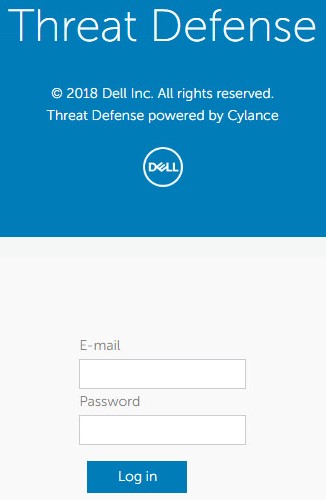
- W konsoli kliknij kartę Ustawienia.

- W obszarze Ustawienia kliknij pozycję Aplikacja.
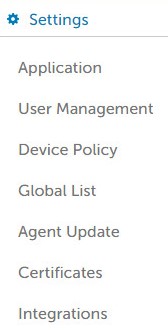
- Zaznacz opcję Wymagaj hasła do odinstalowania agenta.

- Wpisz hasło o długości co najmniej ośmiu znaków, a następnie kliknij przycisk Zapisz.
Aby usunąć hasło dezinstalacji:
- Z poziomu przeglądarki internetowej przejdź do konsoli administracyjnej Dell Threat Defense pod adresem:
- Ameryka Północna: https://dellthreatdefense.cylance.com

- Europa: https://dellthreatdefense-eu.cylance.com

- Azja i region Pacyfiku: https://dellthreatdefense-au.cylance.com

- Ameryka Północna: https://dellthreatdefense.cylance.com
- Zaloguj się do konsoli administracyjnej Dell Threat Defense.
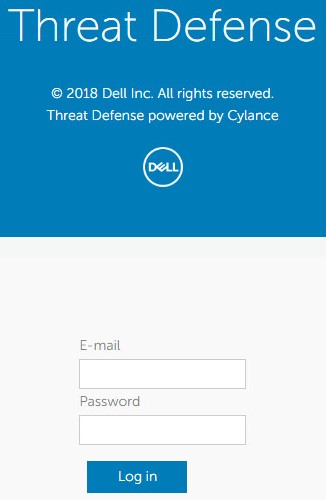
- W konsoli kliknij kartę Ustawienia.

- W obszarze Ustawienia kliknij pozycję Aplikacja.
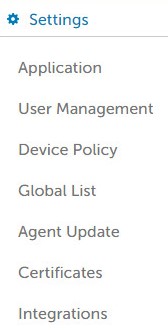
- Usuń zaznaczenie pola wyboru Wymagaj hasła do odinstalowania agenta.

- Aby zmiany zostały wprowadzone, wymagane jest ponowne uruchomienie punktu końcowego.
Aby skontaktować się z pomocą techniczną, przejdź do sekcji Numery telefonów międzynarodowej pomocy technicznej Dell Data Security.
Przejdź do TechDirect, aby wygenerować zgłoszenie online do pomocy technicznej.
Aby uzyskać dodatkowe informacje i zasoby, dołącz do Forum społeczności Dell Security.
Additional Information
Videos
Article Properties
Affected Product
Dell Threat Defense
Last Published Date
14 Nov 2022
Version
10
Article Type
Solution